Konvertálja, szerkessze és tömörítse a videókat/audiókat 1000+ formátumban, kiváló minőségben.
Hogyan gyorsíts fel egy videót Androidon 5 egyszerű módszerrel
Hogyan lehet gyorsan és ingyen felgyorsítani a videókat Androidon? A videógyorsítóval gyorsan átjuthatsz a videó kevésbé fontos részein, és javíthatod az általános lejátszási sebességet. Szóval, hogyan válassz eszközt? Ugyanazok a videógyorsítási módszerek a különböző mobiltelefon-modellek esetében? Milyen eszköz használható a videó minőségének és színének befolyásolása nélkül? A cikk elolvasása után kiválaszthatod a legmegfelelőbb lehetőséget.
Útmutató lista
Használja az Android Lightweight és Simple Fast Motion funkciót a videók felgyorsításához Készíts gyorsított videókat Androidon közösségi platformokra a Videoshop segítségével Készítsen gyorsított videókat Androidon a PowerDirector innovatív eszközeivel A Samsung beépített eszközének használata az Android-videók felgyorsításához Professzionális Android videó gyorsítás asztali eszközzelHasználja az Android Lightweight és Simple Fast Motion funkciót a videók felgyorsításához
A Fast Motion egy viszonylag könnyen használható és egyszerű Android alkalmazás videók gyorsításához. Ahogy a neve is sugallja, több mint 50 gyorsított és lassított videóeffektust kínál. Választhatsz egy képkockát vagy matricát, amelyhez ezeket a mozgáseffekteket hozzáadhatod. Támogatja a videó színtónusának és képkockasebességének szerkesztését is, hogy fokozza a vonzerejét. Közvetlenül kapcsolódik olyan médiaplatformokhoz, mint az Instagram és a TikTok, és a létrehozás után azonnal közzétehető.
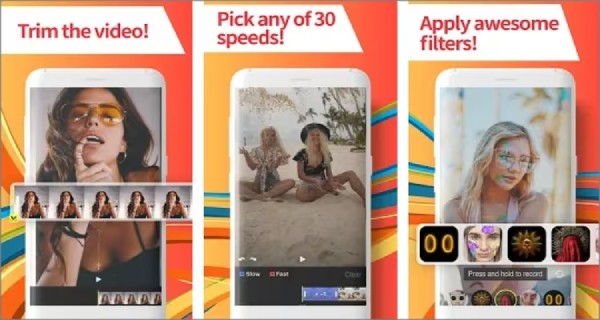
- Profik
- Feltölthetsz gyorsított videókat közvetlenül a médiaplatformra.
- Több mint 50 gazdag gyorsítási effekt.
- Hátrányok
- A videók betöltése lassú.
- Lesznek felugró hirdetések.
1. lépésNyisd meg a Gyorsított felvételt, és koppints a „Plusz” jelre a videó importálásához. Koppints a sebességre, hogy kiválaszd a szorzót, amellyel akár ötvenszeresére is gyorsítani szeretnéd.
2. lépésExportálás előtt válaszd ki, hogy megtartod-e vagy elnémítod az eredeti hangot. Ezután koppints az „Exportálás” gombra a felgyorsított videó mentéséhez.
Készíts gyorsított videókat Androidon közösségi platformokra a Videoshop segítségével
Ha videógyorsító alkalmazásra van szükséged Androidon a szerkesztéshez, a VideoShop jó választás. Lehetővé teszi a gyorsítás sebességének pontos szabályozását, és kiválaszthatod a gyorsítani kívánt videót. Ez a videó és GIF sebességváltó Emellett videókat is egyesíthet, szerkeszthet, háttérzenét adhat hozzá, és egyebeket is végezhet a videók vágásához. Így kezdő és nem profi felhasználók számára is alkalmas gyorsított videók készítésére.
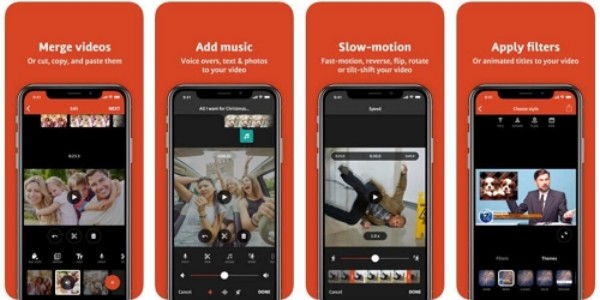
- Profik
- Videókat szerkeszthetsz egy helyen, teljesebb funkciókkal.
- A kimeneti felbontás viszonylag magas.
- Hátrányok
- A programban szereplő zenék egy része nem szólal meg.
- Az ingyenes verzió vízjelet tartalmaz.
1. lépésNyisd meg a Videoshopot, és koppints az „Import” videó elemre. Koppints az idővonalra a „Sebesség” kiválasztásához, és állítsd be a gyorsulást (csúszka).
2. lépésMegtarthatod a hanganyagot, hozzáadhatsz egy filmzenét, vagy elnémíthatod. Az alkalmazás után továbbra is hozzáadhatsz feliratokat, szűrőket, háttérzenét stb.
Készítsen gyorsított videókat Androidon a PowerDirector innovatív eszközeivel
A PowerDirector Androidon is képes felgyorsítani a videókat. Ez egy sokoldalúbb videószerkesztő és -készítő eszköz. A gyorsított videók készítése tizedesjegyre pontosan vezérelhető, ami alkalmas olyan videókhoz, amelyek részletes teljesítményt igényelnek. Támogatja a dinamikus ritmikus érzék szimulálását, például a lassított felvételt az első részben és a gyorsított felvételt a középső részben. A videó és a hang rétegek külön dolgozhatók fel. Nagyon professzionális gyorsított videót készíthetsz vele. videógyorsító alkalmazás Androidon.
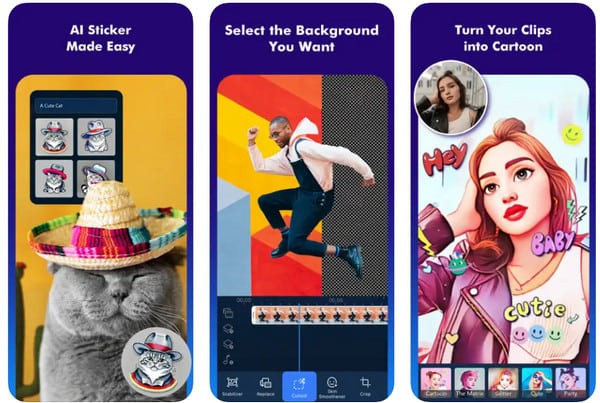
- Profik
- Támogatja a háttérzene hozzáadását és a tempó szinkronizálását a gyorsított videóval.
- A videók szerkesztéséhez szükséges testreszabási eszközök bőségesen állnak rendelkezésre.
- Hátrányok
- Az ingyenes verzió vízjellel van exportálva.
- A speciális funkciók, mint például a kanyarsebesség-változtatás, előfizetést igényelnek.
- A hangvágás funkció néha akadozik.
1. lépésIndítsd el a PowerDirectort, és importáld a videódat. Koppints az idővonalra, és válaszd ki a kívánt sebességet.
2. lépésHa elégedett vagy a videóeffektussal, testreszabhatod a paramétereket, például a képkockasebességet, a formátumot és egyebeket. Ezután koppints az „Exportálás” gombra a gyorsított videó mentéséhez.
A Samsung beépített eszközének használata az Android-videók felgyorsításához
Ha Samsung felhasználó vagy, a rendszerbe egy kényelmes módszer van beépítve a videók felgyorsítására Androidon. Az egyik fő előnye a natív galéria alkalmazással való integráció, amely lehetővé teszi, hogy közvetlenül a galériából válassz ki egy videót, és elkezdd felgyorsítani.
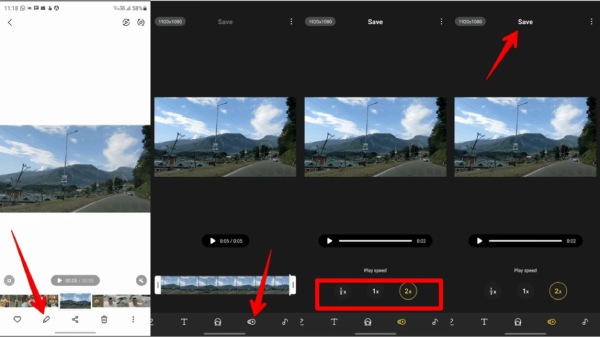
- Profik
- Kényelmes, alkalmazás letöltése nélkül.
- Galériával integrálva a magas biztonság érdekében.
- Hátrányok
- Csak Samsung felhasználók használhatják.
- Nincs több szerkesztési és minőségmegőrzési funkció.
1. lépésIndítsd el a Samsung Galéria alkalmazást, és keresd meg a felgyorsítani kívánt videót. Ezután koppints a „Szerkesztés” gombra a Samsung videószerkesztő megnyitásához.
2. lépésKoppintson a „Sebesség” elemre, és válassza ki a kívánt sebességet. Tekintse meg a gyorsított videó előnézetét, és koppintson a „Mentés” gombra a videó Androidon történő mentéséhez.
Professzionális Android videó gyorsítás asztali eszközzel
Bár ezek az Androidos videógyorsító alkalmazások sikeresen gyorsítják a videókat, korlátozott szerkesztési funkciókkal rendelkeznek. Tehát használhatod 4Easysoft Total Video Converter, egy professzionálisabb és egyszerűbb videógyorsító eszköz. Precízen beállíthatja a szorzó sebességét a különböző klipekhez anélkül, hogy a videó minőségét befolyásolná. Vágásra, forgatásra, tükrözésre, feliratok hozzáadására, szűrők alkalmazására, hangerő beállítására stb. van lehetősége, hogy professzionálisabbá tegye a videót. Módosíthatja a kimeneti formátumot, hogy más eszközökre, például Androidra, iOS-re stb. elküldhesse.
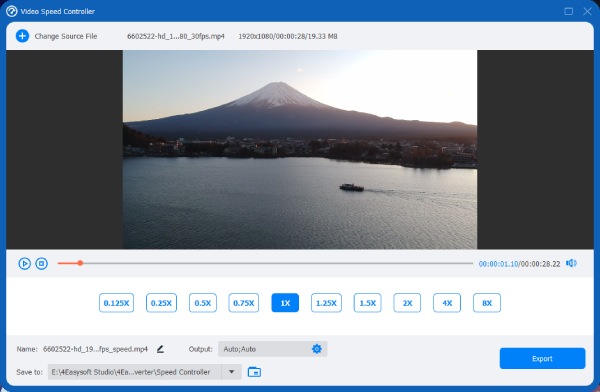

Gyorsított klipek és sebesség precíz vezérlése 1,25x és 8x között.
Az MV Makerrel kombinálva grafikákat, témákat, szűrőket és egyebeket adhatsz hozzá.
Számos további funkcióval a videó szerkesztéséhez és minőségének javításához.
Több kimeneti formátum és videóparaméter-beállítás támogatása.
100% Biztonságos
100% Biztonságos
1. lépésIndítsa el a szoftvert, kattintson az „Eszköztár” elemre, és keresse meg a „Videosebesség-szabályozó” elemet. Ezután kattintson a „Hozzáadás” gombra a videó importálásához.

2. lépésVálaszd ki a kívánt sebességbeállítást 1,25x és 8x között. Ezután a „Kimenet” gombra kattintva beállíthatod a felbontást, a kimeneti formátumot, a minőséget és egyebeket. Végül az „Exportálás” gombra kattintva mentheted el a gyorsított videót.

Következtetés
Ez a cikk öt egyszerű módszert mutat be a videók felgyorsítására Android-eszközödön. Kiválaszthatod az igényeidnek leginkább megfelelő módszert, hogy lebilincselőbb videókat készíts. A Samsung-felhasználók használhatják a beépített videószerkesztőt. Ha professzionális alkalmazást szeretnél, érdemes megfontolnod a Videoshop használatát, amely számos fejlett szerkesztési funkciót és lenyűgöző videóeffekteket kínál. Ha azonban egy egyszerű, mégis professzionális megoldást keresel, 4Easysoft Total Video Converter nagyszerű választás. Fejlett funkciókat és a lejátszási sebesség pontos szabályozását kínálja. Töltse le most, és próbálja ki!
100% Biztonságos
100% Biztonságos



